- Comment effacer du disque dur
- Comment faire pour récupérer les données perdues à partir du disque dur
1. Pourquoi besoin d'effacer complètement le disque dur?
Parfois, la simple suppression de fichiers est pas assez bon, parce que nous savons qu'il existe encore des fichiers supprimés ou formatés quelque part sur le disque dur. Alors:
• Lorsque vous décidez de faire un don ou jeter votre ancien ordinateur et ne voulez pas que vos renseignements personnels fuite, essuyage profond peut empêcher vos données et fichiers de récupération par des outils de récupération de données .
• Lorsque vous allez réinstaller Windows, essuyant profonde peut vous renvoyer un nouveau lecteur et vous donner un nouveau départ.
2. Comment effacer du disque dur
La plupart du temps quand on efface le disque dur, nous voulons protéger nos renseignements personnels qui y sont stockées de fuir. Mais la suppression et le formatage ne suffit pas, l'acte d'effacement d' un fichier ne supprime pas d'un périphérique de stockage. Pour nous protéger, nous pouvons utiliser un essuie-disque pour le faire pour nous, comme Wondershare LiveBoot Boot CD , qui peut nous aider à effacer tout le disque ou partition unique en fonction du besoin.
Étape 1. ordinateur de démarrage à partir LiveBoot
Insérez LiveBoot CD sur votre CD-ROM de l'ordinateur ou brancher LiveBoot USB et démarrez votre ordinateur, puis choisissez de le démarrer à partir LiveBoot.

Étape 2. Effacer les données
Lancement LiveBoot sur votre ordinateur, accédez au menu « Gestion des disques » sur le dessus, et appuyez sur « Wipe données » sur la liste de gauche. Il y a deux options pour vous: Partition essuie-glace et essuie-glace de disque.
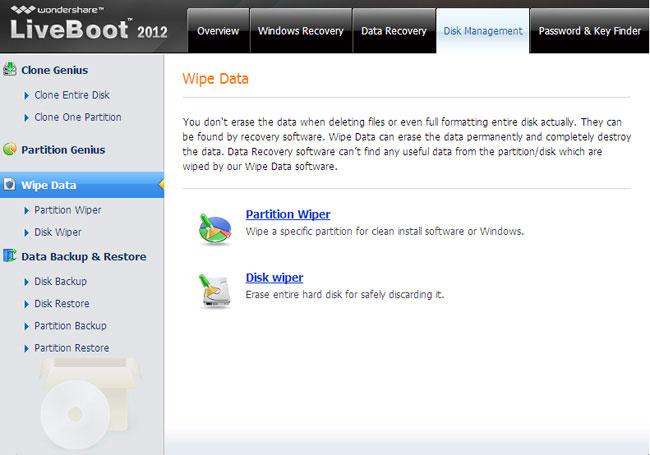
Essuie - glace de partition: Essuyez une partition spécifique pour installation propre de logiciel ou Windows.
Disk Wiper: Effacer pour jeter en toute sécurité un disque dur entier il.
Choisissez l' un pour répondre à vos propres besoins. Chacun d'eux vous prend seulement 1 clic pour effacer complètement la partition ou d'un disque. Quand il a terminé, sortez du CD LiveBoot et redémarrez votre ordinateur, vous trouverez que votre partition ou un disque est extrêmement propre, et il n'y a pas d' outil de récupération peut les retrouver. En savoir plus sur Wondershare LiveBoot Boot CD
3. Comment faire pour récupérer les données perdues à partir du disque dur
Récupérer les données du disque dur est à l' aide de récupération de données Wondershare est un professionnel logiciel de récupération de données du disque dur des fichiers .Recover dans les formats de vos plus de 550 appareils informatiques et de stockage rapidement, en toute sécurité et complètement. Parfois , vous venez de supprimer vos données du disque dur et n'a pas de sauvegarder vos données habituellement, lorsque cela arrive , vous avez besoin d' un logiciel de récupération de données du disque dur fiable pour récupérer vos données.

- Récupérer des fichiers perdus ou supprimés, photos, audio, de la musique, des e-mails à partir de tout périphérique de stockage efficace, en toute sécurité et complètement.
- Prend en charge la récupération de données à partir de la corbeille, disque dur, carte mémoire, lecteur flash, appareil photo numérique et caméscopes.
- Prise en charge de récupérer des données pour la suppression soudaine, le formatage, la corruption du disque dur, attaque de virus, crash du système dans différentes situations.
- Aperçu avant la récupération vous permet d'effectuer une récupération sélective.
- Systèmes d' exploitation supportés: Windows 10/8/7 / XP / Vista, Mac OS X (Mac OS X 10.6, 10,7 et 10,8, 10,9, 10,10 Yosemite, 10.10, 10.11 El Capitan, 10,12 Sierra) sur iMac, MacBook, Mac Pro , etc.
Télécharger Gratuitement Wodershare dur Drive Recovery sur votre ordinateur, et suivez les prochaines étapes simples pour effectuer la récupération de disque dur externe.
Étape 1: Sélectionnez les types de fichiers que vous souhaitez récupérer à partir du disque dur externe, vous pouvez sélectionner « Tous les types de fichiers » pour démarrer.

Étape 2: Pour ce faire en sorte que votre disque dur externe puis sélectionnez-le et cliquez sur « Démarrer » pour le scanner.

Si vous souhaitez récupérer des données à partir d' un disque externe formaté , vous pouvez aller à balayage en profondeur après une analyse rapide.

Étape 3: Tous les fichiers qui ont été trouvés seront affichés sur la fenêtre résultante après scanning.You peut récupérer des fichiers perdus à partir du disque dur .

Hard Drive Recovery
- Recover Data from different Hard Drive Types+
- Repair your hard disk+
- Recover external hard drive+
-
- External hard drive recovery
- Seagate external hard drive recovery
- WD External hard drive file recovery
- Freecom external hard drive recovery
- Buffalo external hard drive recovery
- G-Technology external hard rrive recovery
- Fantom external hard drive data recovery
- Recover files from crashed external hard drive
- Recover data from hard drive/disks+
-
- Linux hard drive recovery
- Laptop data recovery
- Partition recovery
- Seagate Expansion data recovery
- WD My Passport recovery
- Lacie dard disk data recovery
- WD Element data recovery
- Dell hard drive data recovery
- Acomdata hard drive data recovery
- Fujitsu hard drive data recovery
- Iomega hard disks recovery
- Toshiba Canvio data recovery
- Micronet data recovery
- Recover data from different devices+
-
- Rocster data recovery
- Buslink data recovery
- Crucial M4 data recovery
- Calvary hard drive data recovery
- Simpletech hard drive data recovery
- Kingston SSD recovery
- Apricorn Aegis data recovery
- HP hard disk data recovery
- Maxtor hard drive data recovery
- Hitachi hard drive data recovery
- Toshiba hard drive data recovery
- Panasonic hard drive data recovery
- Save your hard disk+
- Recover data from Mac OS+
- Problems with hard drive+






